7 лучших программ для очистки и оптимизации компьютера
Во время работы за компьютером пользователи скачивают одни файлы, копируют другие, устанавливают и удаляют третьи. В результате в системе Windows получается каша. В принципе, это не страшно, но тут есть 2 проблемы.
Первая – при большом количестве файлов у вас останется мало свободного места. А при их постоянном копировании, перемещении и удалении появляются неправильные записи в реестре, скрытые мусорные файлы и пр. Вы их даже не видите, но они занимают место, а самое главное – тормозят ваш ПК или ноутбук. Чтобы избавиться от тормозов и глюков, нужно периодически делать полную очистку компьютера от мусора. Как? С помощью специального софта — семи лучших приложений для оптимизации ПК.
Сразу отмечу, что приведенные ниже утилиты универсальны и работают на Windows 10, 8, 7. Поэтому версия ОС на вашем компе или ноутбуке не имеет никакого значения.
Advanced System Optimizer
Программа с говорящим названием Advanced System Optimizer («Продвинутый оптимизитор системы») имеет довольно широкий набор автоматизированных и запускаемых вручную функций для оптимизации компьютера и даже больше. Приложение поддерживает русский язык, подходит для всех версий Windows, начиная от XP и заканчивая 10 (как 32, так и 64 бит).
Для тех, кто не силен в тонкостях оптимизации компьютера, разработчики Advanced System Optimizer предусмотрели полностью автоматическую функцию «Интеллектуальное обслуживание ПК», которую можно запустить сразу же после установки приложения.

В соответствии с выбранным режимом сканирования (быстрое, полное или выборочное) программа проверит различные параметры безопасности системы, обнаружит и удалит мусорные файлы, а затем выполнит оптимизацию системы. Что конкретно делает программа, можно ознакомиться, пробежавшись по вкладкам в левой части окна (из них же можно запустить какую-либо определенную функцию). Например:
- Вкладка «Оптимизация реестра». Обнаружение ошибочных записей в реестре и их последующее исправление (по возможности) либо удаление.

- Вкладка «Очистка диска и средства оптимизации». Здесь собраны различные функции по оптимизации жестких дисков и внешних накопителей, подключенных к ПК (например, флешки): удаление мусора, дефрагментация, поиск и устранение ошибок, и другие.

- Вкладка «Оптимизация Windows». Две функции здесь особенно интересны: «Оптимизация для игр» и «Оптимизация памяти». Первая функция принудительно завершает задачи/программы, закрывает системные службы и выполняет прочие действия для того, чтобы максимально освободить мощности компьютера под запуск игр. Вторая — очищает оперативную память от «застрявших» в ней процессов и/или данных, ранее переданных на обработку, но не удаленных из ОЗУ.

- Вкладка «Регулярное обслуживание». Из функций оптимизации здесь лишь одна — «Управление загрузкой». Отсюда можно управлять (включать/выключать, добавлять/удалять) списком программ, запускающихся при старте системы.

Прочие вкладки рассматривать не будем, т.к. они мало, что имеют общего с оптимизацией компьютера/системы (в них в основном представлены функции по обслуживанию ПК — резервное копирование и шифрование данных, удаление истории/кэш/куки у браузеров и т.д.).
Но все же отметим один важный инструмент Advanced System Optimizer — автоматизация задач. С его помощью можно настроить автозапуск в подходящее время практически любой из доступных в приложении функций, что позволит забыть о необходимости время от времени удалять с компьютера мусор, исправлять ошибки реестра, освобождать оперативную память и т.д.:

К сожалению, многие функции Advanced System Optimizer работают только при приобретении полной версии программы. На момент написания обзора стоимость приложения составляла 4090 руб.
Wise Disk Cleaner
Это бесплатная программа, которая полюбилась пользователям за возможность быстрого и удобного удаления с винчестера временных и ненужных файлов. Отличительной особенностью является определение до 50 видов форматов файлов, желательных к удалению. При этом пользователи могут самостоятельно дополнить этот список.
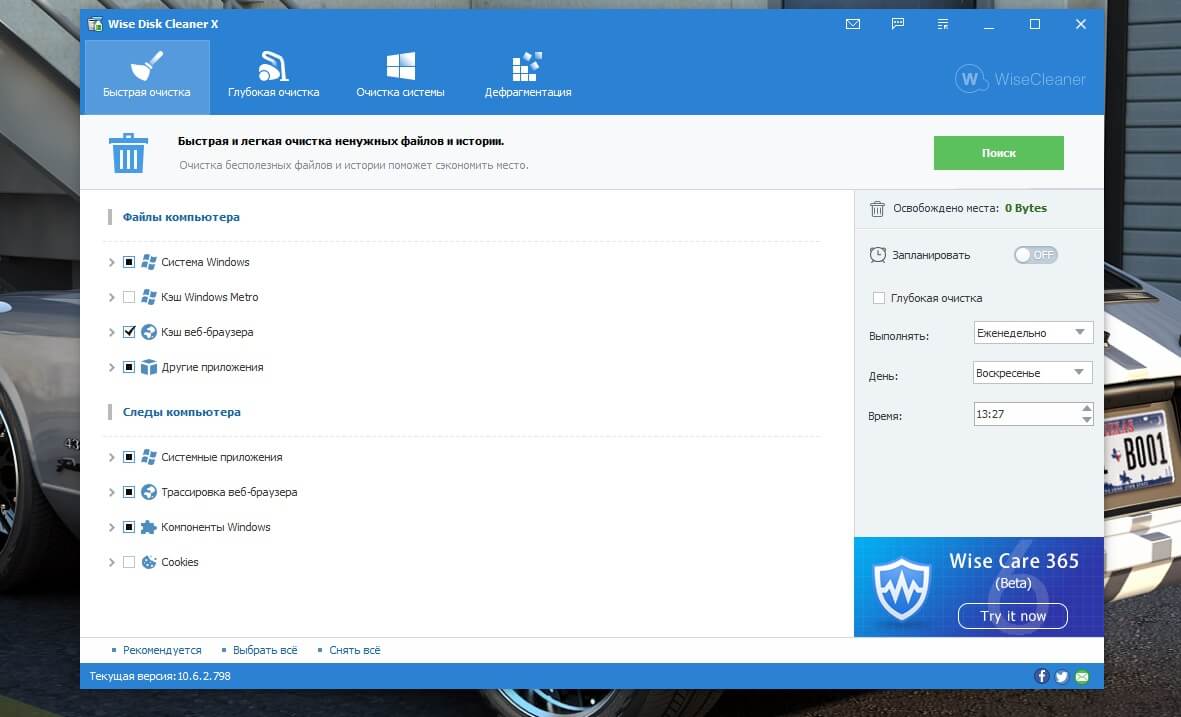
- русскоязычный интерфейс;
- интуитивно понятный в использовании функционал;
- удобная дефрагментация;
- автономное сканирование винчестера.
- отсутствует возможность определения поврежденные секторы жесткого диска.
Windows Cleaner
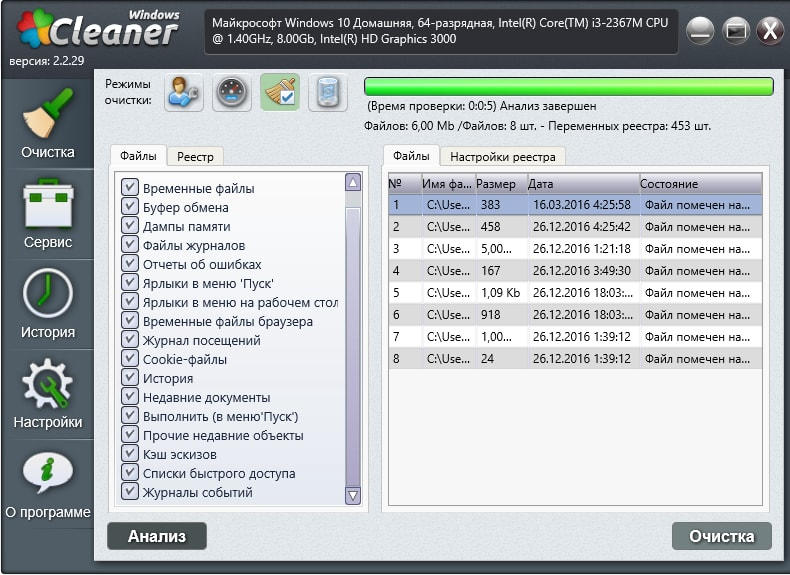
В состав утилиты Windows Cleaner входят инструменты освобождения системы от ненужных файлов, записей реестра и неиспользуемых программ, которые можно запускать вручную и по расписанию Из средств оптимизации здесь присутствует только управление автозагрузкой. Опций, направленных на повышение быстродействия компьютера (не считая средств очистки), здесь нет.
Windows Cleaner сохраняет историю ранее проведенных очисток. Если вы случайно удалите важную запись реестра или файл, программа позволяет отменить последние операции — выполнить восстановление системы на контрольную точку.
Функциональные возможности Windows Cleaner
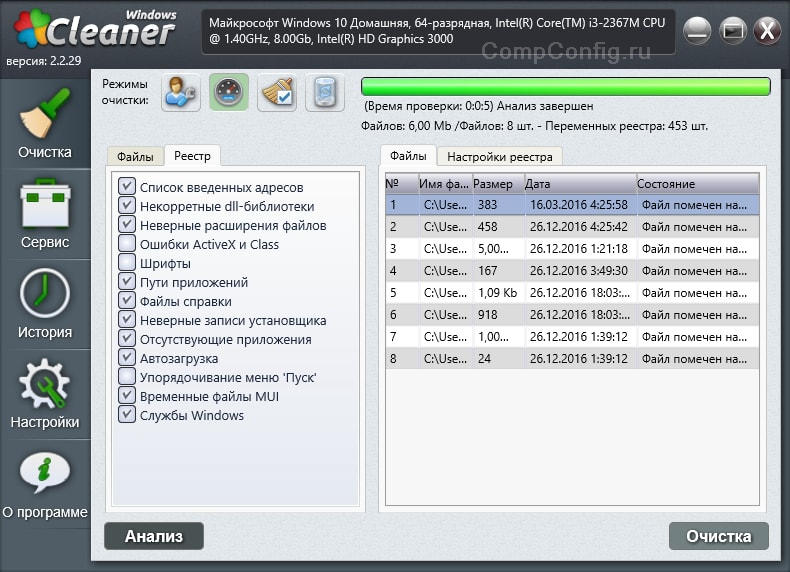
В разделе «Очистка» Windows Cleaner находятся две вкладки: «Файлы» и «Реестр». На первой — список ненужных объектов файловой системы, на второй — записи реестра. Программа поддерживает 4 режима чистки того и другого:
- Быстрый.
- Оптимальный.
- Глубокий.
- Пользовательский.
После сканирования Windows Cleaner отображает список объектов, подлежащих удалению. Странно, но у пользователя нет возможности убрать из него какой-либо файл или запись. Исключить из проверки можно только всю группу объектов (временные файлы, дампы памяти, журналы отчетов и т. д.).
Раздел «Сервис» содержит вкладки «Автозагрузка» и «Деинсталляция программ».
В «Истории» хранятся записи о ранее проведенных операциях.
В «Настойках» задаются параметры очистки по расписанию: интервал, время, режим.
Windows Cleaner разработан в России. На официальном сайте есть справочная информация по работе с программой на русском языке, а также форма обратной связи с разработчиком.
Точно не квартира
Сдавшийся в плен с «Азовстали» командир украинской 36-й бригады и его одна из пацанских цитат.

Ускорение компьютера для игр
Кстати, прежде чем рекомендовать утилиты для повышения производительности в играх, хотел бы сделать небольшое замечание. Во-первых, нужно обновить драйвера на видеокарту. Во-вторых, настроить их соответствующим образом. От этого эффект будет в разы выше!
Game Buster

На мой скромный взгляд эта утилита — одна из лучших в своем роде! Насчет одного клика в описание к программе авторы погорячились (пока установишь и зарегистрируешь — пройдет минуты 2-3 и десяток кликов) — но работает она и впрямь быстро.
- Приводит настройки ОС Windows (поддерживает утилита версии XP, Vista, 7, 8) к оптимальным для запуска большинства игр. Благодаря этому, они начинают работать несколько быстрее, чем ранее.
- Дефрагментирует папки с установленными играми. С одной стороны бесполезная опция для данной программы (ведь в Виндовс есть даже встроенные средства дефрагментации), но положа руку на сердце, кто из нас делает регулярно дефрагментацию? А утилита не забудет, если, конечно, вы ее установите.
- Диагностирует систему на различные уязвимости и не оптимальные параметры. Достаточно нужная вещь, о своей системе можно узнать много всего интересного.
- Game Buster позволяет сохранять видео и скриншоты. Удобно, конечно, но лучше использовать для этих целей программу Fraps (у нее свой супер быстрый кодек).
Вывод: Game Buster вещь нужная и если скорость работы ваших игр оставляет желать лучшего — попробуйте ее однозначно! В любом случае, лично я бы, начал оптимизировать ПК именно с нее!
Game Gain

Условно-бесплатная программа для задания скрытых настроек операционной системы. Для этого этой утилите нужно знать несколько вещей о вашем ПК:
- его процессор (у меня, например, на скриншоте AMD);
- ОС Windows (В примере выше 8 версии, но имейте в виду, что утилита поддерживаем и другие).
Если программа правильно определила вашу ОС и процессор — то нажимаете всего одну кнопку — «Optimize» (оптимизировать). Через пол минуты — результат готов!
Выводы: после работы утилиты нельзя сказать, что компьютер стал работать намного быстрее, но в комплексе с остальными утилитами она дает результат. Было бы неправильно не упомянуть ее в рамках данной статьи. Кстати у этой утилиты есть платная версия, которая имеет супер-режим Fast (его проверить не удалось).
Game Accelerator

Game Accelerator — достаточно не плохая программа для ускорения игр. Правда, по моему она давно не обновлялась. Для более стабильного и плавного процесса, программы оптимизирует ОС Windows и железо. Утилита не требует от пользователя специфических знаний и пр. — достаточно запустить, сохранить настройки и свернуть в трей.
Преимущества и возможности:
- yесколько режимов работы: гипер-ускорение, охлаждение, настройка игры в фоне;
- дефрагментация жестких дисков;
- «тонкая » настройка DirectX;
- оптимизация разрешения и частоты кадров в игре;
- режим экономии энергии ноутбука.
Вывод: программа относительно давно не обновлялась, но в свое время, в году эдак 10 помогла сделать домашний ПК быстрее. По своему использованию очень напоминает предыдущую утилиту. Кстати, использовать ее рекомендуется в комплексе с другими утилитами по оптимизации и очистки Windows от мусорных файлов.
Game Fire

«Огненная игра» в переводе на великий и могучий.
На самом деле очень и очень интересная программа, которая поможет сделать компьютер шустрее. Включает в себя опции, которых просто нет в других аналогах (кстати, есть две версии утилиты: платная и бесплатная)!
- переключение ПК в один клик в турбо-режим для игр (супер!);
- оптимизация Windows и ее настроек для оптимальной работы;
- дефрагментация папок с играми для более быстрого обращения к файлам;
- автоматическое расстановка приоритетов приложениям для оптимальной работы игры и т.д.
Вывод: в общем отличный «комбайн» для любителей поиграть. Рекомендую однозначно к тестированию и ознакомлению. Мне утилита очень понравилась!
CCleaner
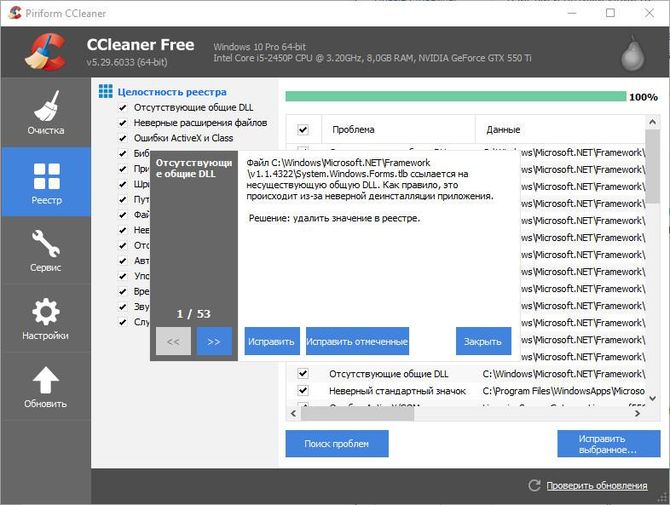
Эта утилита известна многим пользователям, найти ее можно по ссылке. Она способна найти неиспользуемые и временные файлы и удалить их. Также производит глубокое сканирование реестра и удаляет все поврежденные или ненужные записи.
Имеется возможность удаления программ и настройки автозагрузки.
Glary Utilities Pro 5
Бесплатная версия: без ограничений
Полная версия: $ 39.95
- Обслуживание в один клик
- Более 20 инструментов для оптимизации системы
- Разнообразие инструментов для защиты ПК
- Восстановление диска и очистка реестра
- Шифрование файлов для защиты файлов паролем
Glary Utilities предлагает одно из лучших бесплатных средств очистки ПК наряду с платными версиями, которые отлично работают для ускорения работы вашего компьютера и повышения общей производительности.
Он отображает время загрузки и предлагает советы о том, что нужно очистить, чтобы ваша система могла работать бесперебойно. Он предлагает хорошо организованный интерфейс и подходящий как для новичков, так и для опытных пользователей.
File Splitter для разделения файлов на небольшие файлы
Отображает полную информацию о системе
Сохраняет полную информацию о производительности ПК.
Нет специальных инструментов для повышения скорости просмотра.
Требуется .NET Framework
№ 1 — Advanced SystemCare

Advanced SystemCare — это мощное решение по оптимизации системы, которое сочетает в себе богатый функционал, эффективность работы, быстродействие и простой интерфейс. Программа удовлетворит как нетребовательных пользователей, которые смогут добиться улучшения работы ПК в несколько кликов, не вникая в тонкости настройки софта, так и геймеров: для них предусмотрен специальный режим Turbo Boost, увеличивающий производительность системы в играх.
Стоит отметить, что бесплатная версия Advanced SystemCare Free имеет достаточный для 99% случаев функционал, и покупать платную версию программы никакого смысла нет. С этой утилитой даже старый компьютер или ноутбук сможет показать себя с неожиданной стороны.












